概要
アップグレード、バックアップと復元のようなタスクにリモート サーバー オプションを提供するためにこの資料に Prime Collaboration 配備(PCD)を使用する方法をようにセキュア ファイル転送プロトコル(SFTP) サーバ記述されています。
前提条件
要件
以下について十分に理解しておくことをお勧めします。
- Cisco Unified Communications Manager (CUCM)バージョン 11.5(1) または それ 以降
- PCD バージョン 11.6(2) または それ 以降
- ファイル・トランスファー クライアントはまた(Filezilla のような)推奨されます
使用するコンポーネント
このドキュメントの情報は、次のソフトウェアとハードウェアのバージョンに基づくものです。
- CUCM バージョン 11.5SU6
- PCD バージョン 11.6(2)
- Filezilla
本書の情報は、特定のラボ環境にあるデバイスに基づいて作成されたものです。 このドキュメントで使用するすべてのデバイスは、初期(デフォルト)設定の状態から起動しています。 対象のネットワークが実稼働中である場合には、どのような作業についても、その潜在的な影響について確実に理解しておく必要があります。
背景説明
ディザスタ リカバリ システム(DR)は CUCM のすべてのサーバに、Cisco Unified Communications Manager 管理、またはあらゆるインスタント メッセージおよび存在ノードから呼び出すことができる完全なデータ バックアップおよびリストア機能をクラスタ化します提供します。 ディザスタ リカバリ システムは規則的にスケジュールされた自動かユーザ呼び出されたデータ バックアップを行うことを可能にします。
ディザスタ リカバリ システムはクラスタ レベルのバックアップを行います、つまりセントラルロケーションに CUCM クラスタのすべてのサーバのためのバックアップを集める意味し、物理記憶デバイスにバックアップデータをアーカイブしますことを。
データをネットワークのリモートデバイスにバックアップするために、設定される SFTP サーバがなければなりません。 Cisco は SFTP サーバプロダクトを使用することを可能にしますが PCD は Cisco Technical Assistance Center (TAC)によってサポートされる唯一の SFTP です。
設定
バックアップ リポジトリとして PCD を使用して下さい
ステップ 1.この情報の PCD サーバに Filezilla およびログインを開いて下さい:
- ホスト: PCD server> の <IP かホスト名
- ユーザ名: adminsftp
- パスワード: <Your PCD アプリケーション password>
- Port: 22
ステップ 2. /backup ディレクトリを選択し、開いて下さい。
ステップ 3.空ディレクトリ一覧を読む右クリックし、イメージに示すようにディレクトリを、『Create』 を選択 して下さいファイル リストを。

ステップ 4.新しいディレクトリ CUCM_BU を挙げ、『OK』 を選択 して下さい。
注: Linux 権限制限が原因で、新しいディレクトリの作成は可能性のある下ルート(」「/)ディレクトリ、あらゆるサブディレクトリーのディレクトリを代りに作成できますではないです。
ステップ 5 CUCM、新しいディザスタ リカバリ システム > バックアップ > バックアップ デバイス > Add への移動。
ステップ 6.イメージで表示される値を入力し、次に『SAVE』 を選択 して下さい。
- バックアップ デバイス名: PCD_SFTP
- ホスト名/IP アドレス: PCD server> の <IP かホスト名
- パス名: /backup/CUCM_BU
- ユーザ名: adminsftp
- パスワード: <Your PCD アプリケーション password>
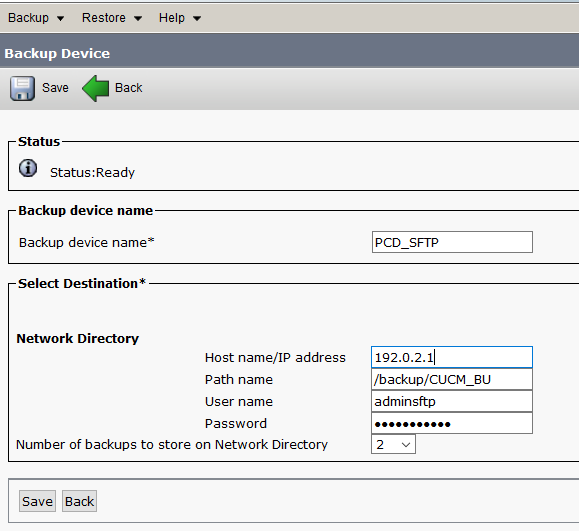
ステップ 7.バックアップするべき移動は指定機能としてバックアップ デバイスとして > 手動バックアップ、PCD_SFTP を、UCM および CDR_CAR 両方選択し、『Start Backup』 を選択 します。

ステップ 8 バックアップが終了すれば、ファイル・トランスファー クライアントにナビゲートし、イメージに示すようにバックアップ ファイルを、確認できます。
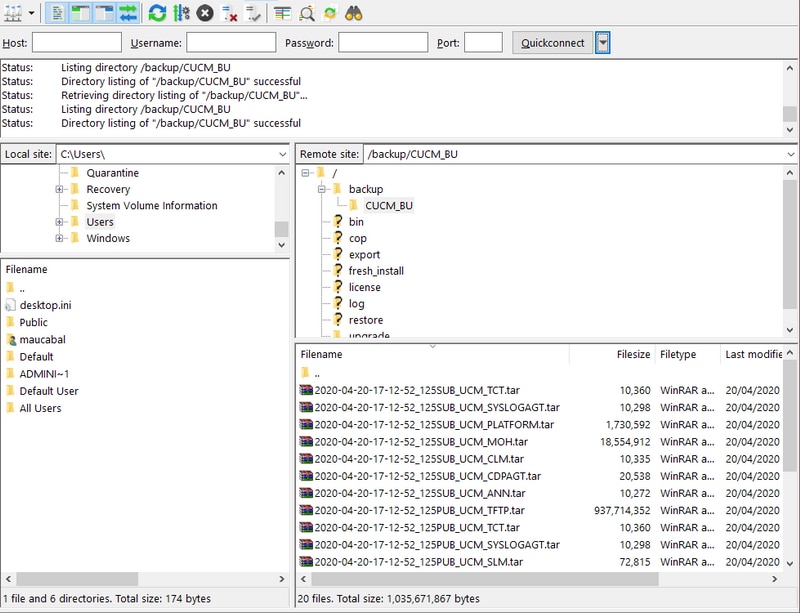
リカバリ リポジトリとして PCD を使用して下さい
ステップ 1: CUCM で、ディザスタ リカバリ システム > 復元 > Restore ウィザードにナビゲートし、デバイスとして PCD_SFTP を選択し、『Next』 を選択 して下さい。
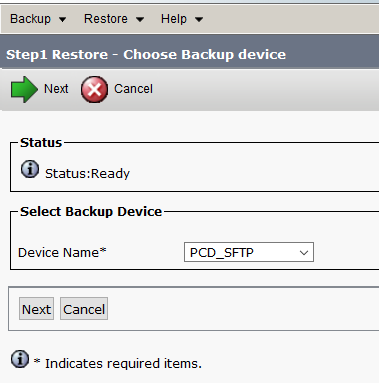
ステップ 2.から復元し、『Next』 を選択 したいと思うイメージに示すようにバックアップ ファイルを選択して下さい。

ステップ 3. UCM および CDR_CAR を選択し、次に『Next』 を選択 して下さい。
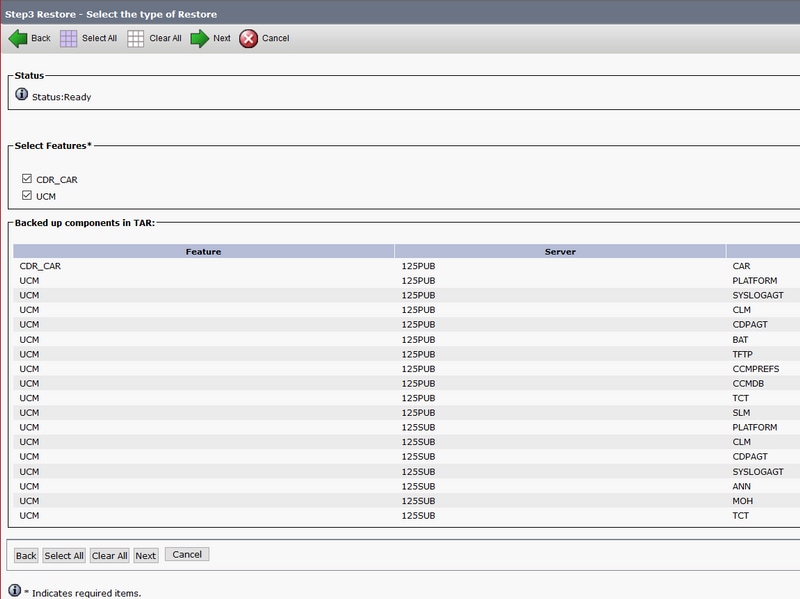
ステップ 4.戻し、『Restore』 を選択 したいと思うノードを選択して下さい。

アップグレードのためにリモート ファイルシステムとして PCD を使用して下さい
ステップ 1.この情報の PCD サーバに Filezilla およびログインを開いて下さい。
- ホスト: PCD server> の <IP かホスト名
- ユーザ名: adminsftp
- パスワード: <Your PCD アプリケーション password>
- Port: 22
ステップ 2. /upgrade ディレクトリにナビゲートし、それを開いて下さい。
ステップ 3.イメージに示すようにコンピュータから /upgrade ディレクトリにアップグレード ファイルを、コピーして下さい。

ステップ 4 CUCM で、移動は OS Administration > ソフトウェアアップグレード > インストール/アップグレードを統一しました。
ステップ 5.イメージで表示される値を入力し、次に『Next』 を選択 して下さい。
- 出典: リモート ファイルシステム
- ディレクトリ: /upgrade
- Server: PCD server> の <IP かホスト名
- ユーザ名: adminsftp
- ユーザパスワード: <Your PCD アプリケーション password>
- Transfer Protocol: SFTP

ステップ 6.加えたいと思うアップグレード ファイルを選択し『Next』 を選択 して下さい。

ステップ 7.アップグレードを要求に応じて続行して下さい。
確認
確認 手順は実際にコンフィギュレーションプロセスの一部です。
トラブルシューティング
現在のところ、この設定に関する特定のトラブルシューティング情報はありません。